Blenderの各ウィンドウについて見ていきましょう。Blenderを起動します。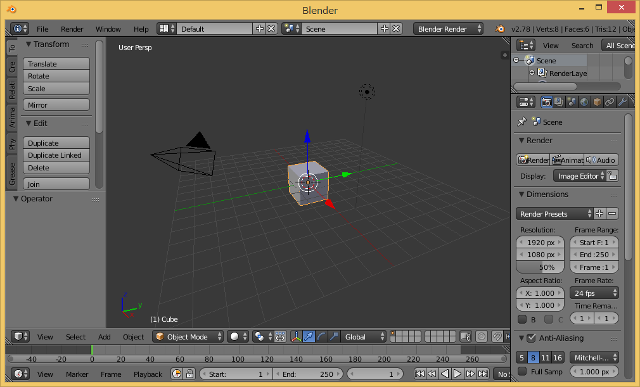
起動直後のBlenderでは、各ウィンドウがこのように配置されています。紛らわしいのでAreaと呼ぶことにします。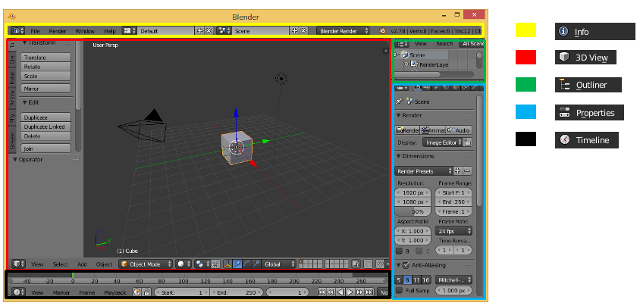
各Areaには、Editor Typeを選択するボタンがついてます。
クリックすると、メニューが表示されます。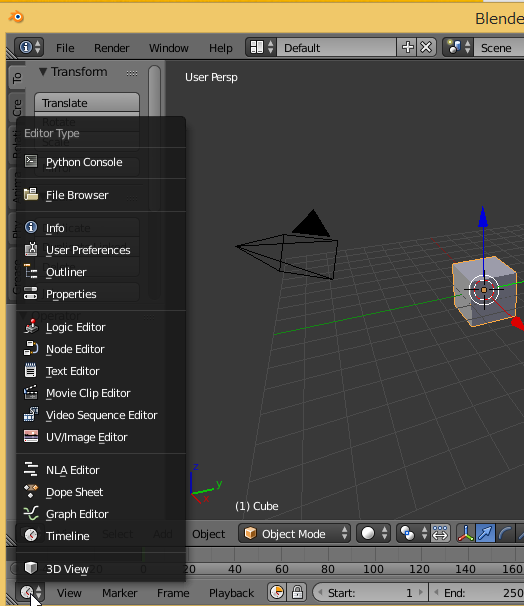
選択できるのは、これらのEditorです。
Python Console
File Browser
Info
User Preferences
Outliner
Properties
Logic Editor
Node Editor
Text Editor
Movie Clip Editor
Video Sequence Editor
UV/Image Editor
NLA Editor
Dope Sheet
Graph Editor
Timeline
3D View
Areaの追加をしてみます。各Areaに備わっている機能ですが、今回は3D Viewを操作します。
3D Viewの右上の三角マークをドラッグすると、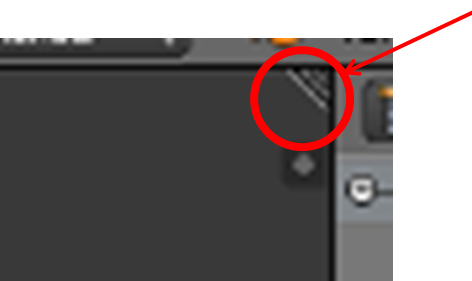
もう一枚、3D Viewが出現し、Areaが追加されました。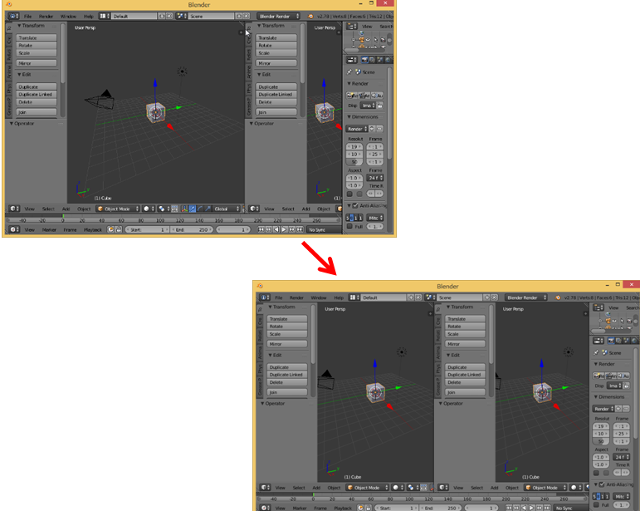
追加したAreaに違うEditorを割り当ててみましょう。Python Consoleにしてみます。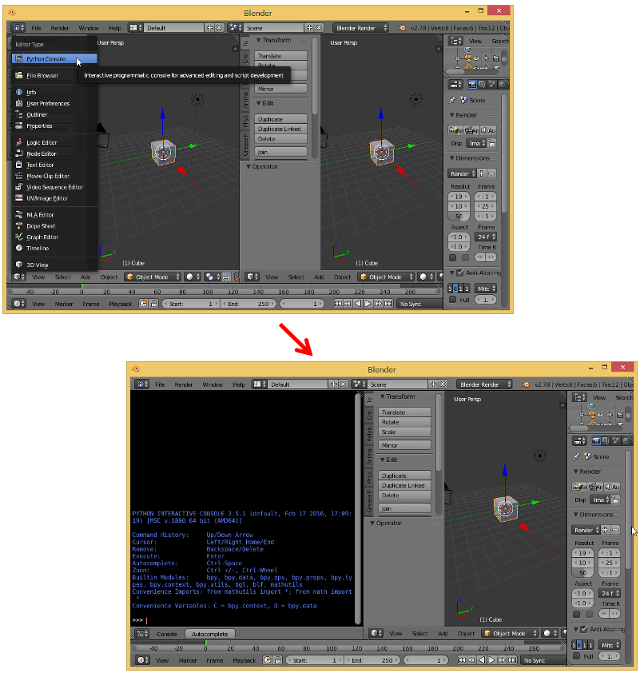
python Console上で、次のコマンドを入力します。
>>> for area in bpy.context.screen.areas: ... print(area.type) INFO PROPERTIES TIMELINE OUTLINER CONSOLE VIEW_3D
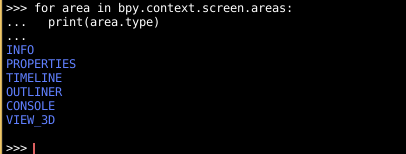
現在スクリーン上にあるAreaの一覧を表示しました。さきほど、Python Consoleを追加したので、「CONSOLE」というタイプが増えています。
タイプの意味はこのようになっています。
CONSOLE Python Console FILE_BROWSER File Browser INFO Info USER_PREFERENCES User Preferences OUTLINER Outliner PROPERTIES Properties LOGIC_EDITOR Logic Editor NODE_EDITOR Node Editor TEXT_EDITOR Text Editor CLIP_EDITOR Movie Clip Editor SEQUENCE_EDITOR Video Sequence Editor IMAGE_EDITOR UV/Image Editor NLA_EDITOR NLA Editor DOPESHEET_EDITOR Dope Sheet GRAPH_EDITOR Graph Editor TIMELINE Timeline VIEW_3D 3D View
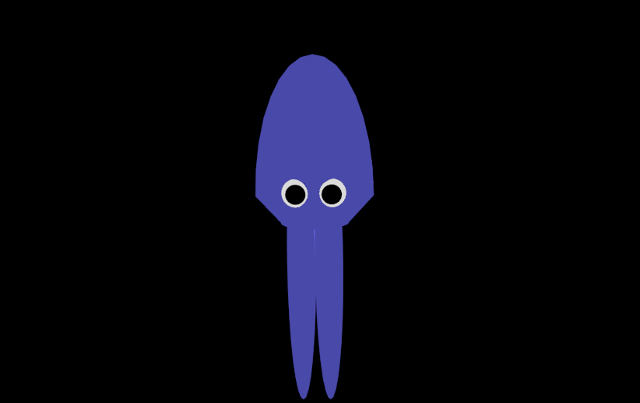

コメント